电脑视频导播软件
ETVBOOK是一款强大的电脑导播软件,拥有完善的电视台级别的电脑视频导播功能,支持多路视频信号预监和切换播出、画中画排版、智能声音控制、局域网和互联网信号推拉流、实时画面投屏、多平台直播等功能,此外,还拥有视频直播和视频编辑功能,视频直播支持互联网直播、局域网直播、第三方软件直播,视频编辑功能提供比较常用的频剪辑、合成以及转码功能,为用户提供了一个完整的视频直播、导播和编辑解决方案。
ETVBOOK主要特点
1、支持Windows系统:WinXP、Win7、Win8、Win10。
2、支持软编码和显卡硬编码加速技术。
3、支持局域网rtmp推拉流信号和rtsp拉流信号。
4、支持多种网络流媒体格式:rtmp、rtsp、udp、mms等。
5、支持各种本地视频格式:mp4、wmv、avi、MPEG等。
6、支持各种外置、内置视频编码器和采集卡:HDMI、SDI、分量、复合、S-Video等接口。
7、支持H.264、wmv高清编码。视频录制格式:mp4、wmv。
8、支持虚拟摄像头通过QQ、SKYPE、旺旺等IM软件直播。
9、支持向局域网、wifi网络直播。
10、支持向rtmp直播平台发布互联网直播(腾迅云、阿里云、乐视云、淘宝直播、映客、斗鱼、网播云...)。
11、支持同时向多平台发布直播。
12、支持视频实况画面的高清投屏。
13、支持影片、摄像头/采集卡、录屏、图像、幻灯片、文字等各种媒体元素。
14、支持多路视频信号预监和切换播出。
15、支持多场景画面排版、声音控制。
16、支持直播工程编辑、保存、分发。
17、支持手机APP操控导播系统。
19、支持和硬件导播台相互连接和直播编码器或的信号输出。。
20、支持多个软导播系统组成多导播、串并联、分级管理。
1、视频直播
您只需要安装网播直播您只需要安装网播直播软件,就轻松创建了一个面向互联网、局域网、第三方应用(IM聊天系统、视频会议系统)的视频直播网络电视台。应用场景有电商直播、金融直播、电子商务直播、体育赛事直播、教育直播、游戏直播、现场活动直播等。
2、视频导播
您可以在直播软件中实您可以在直播软件中实况导播各种直播流(摄像机、手机、机顶盒、电脑、无人机、运动相机、智能眼镜、第三方直播软件的rtmp直播流)、文字、图片、录屏、影片、摄像头画面;根据预览的实况画面随时切换并播出。视频导播画面能接入到广电级的硬件导播台,成为硬件导播台的信号源。相对于市面上的硬件导播台,网播直播系统有安装简单、经济易用、功能强大的特点。适用场景有电视台导播级别的企业直播、跨平台跨地区的多点联合直播。
3、视频编辑
直播软件能制作丰富多彩的视频节目,并且提供视频编辑、视频合成等视频处理工具。适用于录制教育课件、录制网络视频节目、视频编辑处理等应用场景。
1、注册帐户
网播帐户用于登录网播直播软件和直播云服务。http://www.etvbook.cn/CreateUser.aspx
2、软件登录
运行安装好的网播软件:
在下面的登录界面上输入注册帐户的帐户号码和密在下面的登录界面上输入注册帐户的帐户号码和密码,点击"登录"按钮进入到主界面。
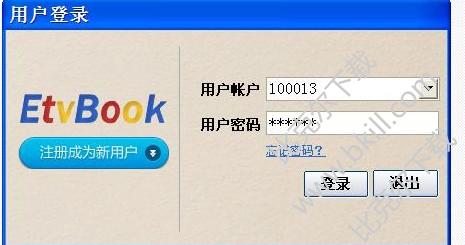
3、参数设置
点击主菜单:工具->选项->视频设置

设置视频大小
如果电脑配置高,可设置视频为720P高清画面。视频宽设置为1280,视频高设置为720。
视频编码
(1)启用网络实况直播
局域网直播:向直播局域网推送实况节目。只有在直播局域网中的手机或智能设备才能收看。
互联网直播:向互联网推送实况节目。
如果需要直播时保存视频文件,则把[录制视频文件]选项打勾。
(2)显卡编码加速
视频编码是很占CPU,启用显卡加速能把编码任务放在显卡中运行,从而达到降低CPU使用率目的。如果CPU占用达到100%,将会使直播画面进入缓冲,产生延迟。目前支持显卡加速需要配置NVIDIA(GTX 650以上)显卡、或Intel 3代以上CPU。推荐使用NVIDIA独立显卡。
NVIDIA显卡加速:需要配置NVIDIA(GTX 650以上)显卡,并到NVIDIA官网下载安装完整版的驱动。
Intel显卡加速:需要配置Intel 3代以上CPU+HD显卡,并安装完整版驱动和Intel SDK for OpenCL Applications for windows.
点击主菜单:工具->选项->声音设置

选择直播时的录音设备。如果需要同时录制电脑和麦克风声音,选择“立体声混音设备” 。
4、排版直播内容
系统支持丰富的媒体组件、导播信号、多页视图。下面以最简单的加一个滚动文字为例说明排版直播内容:
点击主界面[选择媒体]->[文字]->[滚动文字],输入“直播测试中"。点击新增的文字组件,鼠标右键->水平设计面板对齐和垂直设计面板对齐,把文字居中。右侧的属性面板中设置文字的字体为”微软雅黑“,字体大小”小二号“。

5、开始录播
点击主界面工具栏[开始录播]按钮:
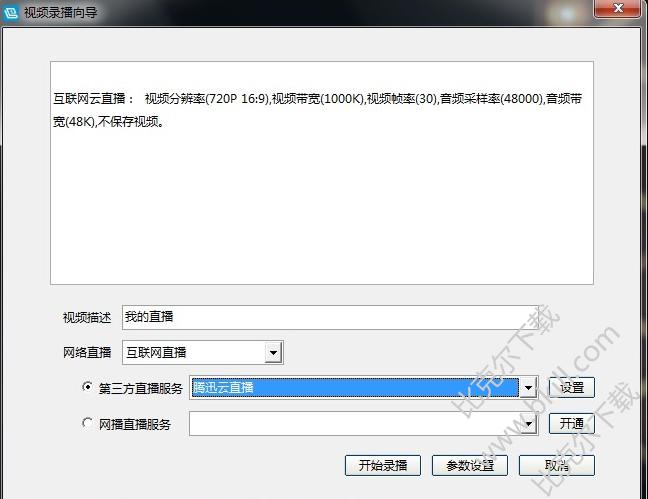
网络直播
网络直播选项:互联网直播,局域网直播。
(1)互联网直播
第三直播服务(腾讯直播云、乐视直播云、阿里直播云、斗鱼直播平台、映客直播平台...)。不同的直播服务平台在价格、功能服务有差异,您需要根据业务场景选择合适的直播服务。注:如果您布署了局域网的直播流媒体服务,“第三方直播服务”也支持设置局域网的推流地址。
(2)局域网直播
在局域网直播进行直播,只有在局域网中的手机或电脑设备才能收看到这个直播节目。
点击“开始录播”按钮,系统将开始直播录制。如果直播状态正常,主界面的状态栏将显示“绿色小圆点”,否则显示“红色小圆点”。
6、分享直播
点击主界面工具栏[分享直播]按钮:

点击[二维码分享]按钮,即可用手机扫码收看直播。或者使用第三方互联网直播平台提供的直播间或直播APP收看直播。
点击“二维码分享”按钮,即可用手机扫码收看直播。或者使用第三方互联网直播平台提供的直播间或直播APP收看直播。
点击“嵌入网页”按钮,系统将打开“播放器嵌入网页代码”,用这个代码能把直播画面集成到您的直播间、网站,满足企业的定制化直播页面需求。
7、保存和打开工程
在视频内容编辑和排版过程中,要保存好工程。下次开机时自动导入最近的工程,可以在原来工程的基础上继续排版修改。注:工程中引用的图片、声音、视频文件需要放在工程文件夹的子文件夹中,这样整个工程文件包就可以复制到其它电脑中使用。